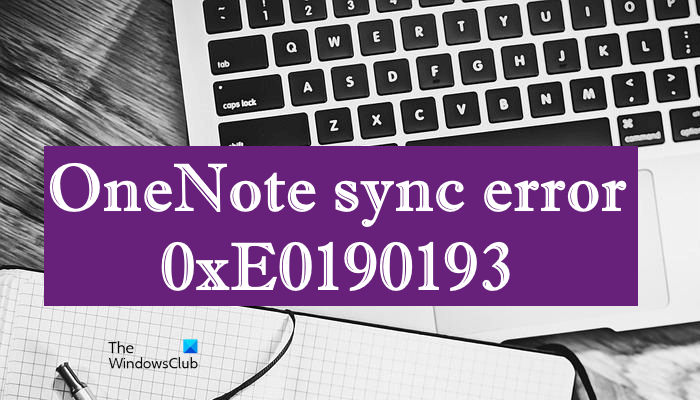In diesem Artikel sehen wir die möglichen Lösungen zur Behebung des OneNote-Synchronisierungsfehlers 0xE0190193 (403: Verboten). Beim Rechnen tritt der Fehler 403 Forbidden aufgrund von Berechtigungsproblemen auf. Wenn Sie also den OneNote-Synchronisierungsfehler 0xE0190193 (403: Forbidden) erhalten, haben Sie Berechtigungsprobleme mit diesem bestimmten Notizbuch. OneNote zeigt diesen Fehler an, wenn Sie versuchen, auf das freigegebene Notizbuch zuzugreifen, das Ihnen nicht mehr zur Verfügung steht. Dies geschieht normalerweise, wenn der Serveradministrator oder der Besitzer des Notizbuchs Ihre Zugriffsberechtigungen für das Notizbuch geändert hat.
OneNote-Synchronisierungsfehler 0xE0190193 (403: Verboten)
Einige Benutzer haben das gesagt Sie erhalten den OneNote-Synchronisierungsfehler 0xE0190193 (403: Verboten), obwohl sie der Eigentümer des Notizbuchs sind. Sie können die folgenden Lösungen ausprobieren, um diesen Fehler in OneNote zu beheben.
Bei OneNote abmelden und erneut anmeldenÄndern Sie den Speicherort Ihres Notizbuchs.Kontaktieren Sie den Serveradministrator oder Eigentümer des freigegebenen Notizbuchs
Sehen wir uns diese Lösungen im Detail an.
1] Von OneNote abmelden und erneut anmelden
Wenn Sie nicht darauf zugreifen können, obwohl Sie der Eigentümer Ihres Notizbuchs sind, melden Sie sich von OneNote ab und dann erneut an. Die Schritte zum Abmelden von OneNote lauten wie folgt:
Öffnen Sie OneNote. Gehen Sie zu „ Datei > Konto.“ Klicken Sie auf die Schaltfläche Abmelden. Danach erhalten Sie eine Meldung, dass Sie durch das Abmelden von OneNote auch von anderen Office-Apps abgemeldet werden. Klicken Sie auf Ja. Nachdem Sie sich von OneNote abgemeldet haben, schließen Sie es, warten Sie einige Minuten und starten Sie es erneut. Gehen Sie jetzt zu”Datei > Konto“und melden Sie sich wieder an indem Sie Ihre Zugangsdaten eingeben.
Überprüfen Sie nun, ob Sie auf Ihr Notizbuch zugreifen können oder nicht. Wenn nicht, versuchen Sie es mit der nächsten Lösung.
2] Ändern Sie den Speicherort Ihres Notizbuchs
Wie oben im Artikel erläutert, tritt der Fehler 403: Forbidden in OneNote aufgrund von Berechtigungsproblemen auf , das Ändern des Speicherorts des Notebooks, bei dem der Fehler auftritt, kann das Problem beheben. Die Schritte zum Ändern des Speicherorts Ihres OneNote-Notizbuchs sind unten aufgeführt:
Öffnen Sie OneNote.Öffnen Sie das Notebook, das Ihnen den Synchronisierungsfehler 0xE0190193 anzeigt. Klicken Sie mit der rechten Maustaste auf das Notebook und wählen Sie Eigenschaften. Klicken Sie im Fenster”Notebook-Eigenschaften”auf die Option Standort ändern. Sie müssen Ihren Benutzernamen und Ihr Passwort eingeben. Wählen Sie danach einen Synchronisierungsspeicherort für dieses Notizbuch aus.
Dies sollte den Synchronisierungsfehler beheben.
3] Wenden Sie sich an den Serveradministrator und Eigentümer des Notizbuchs
Wenn bei einem freigegebenen Notizbuch der OneNote-Synchronisierungsfehler 0xE0190193 auftritt, hat der Besitzer des Notizbuchs möglicherweise absichtlich oder versehentlich Ihre Zugriffsrechte auf dieses Notizbuch geändert, und Sie sind jetzt nicht mehr dazu berechtigt Greifen Sie auf dieses Notizbuch zu. In einem solchen Fall bleibt nichts anderes übrig, als den Eigentümer des Notebooks zu kontaktieren. Wenden Sie sich an den Eigentümer des Notizbuchs und bitten Sie ihn, Ihre Berechtigung zum Anzeigen oder Bearbeiten des Notizbuchs zu überprüfen.
Lesen: Die besten kostenlosen OneNote-Vorlagen für Schüler.
Wie behebe ich den OneNote-Synchronisierungsfehler?
Wenn Ihre Internetverbindung nicht einwandfrei funktioniert, treten in OneNote Probleme beim Synchronisieren Ihrer Notizbücher auf und es werden verschiedene Synchronisierungsfehler angezeigt. Es gibt jedoch auch andere Szenarien, in denen OneNote die Synchronisierungsfehler anzeigt. Es gibt einige Lösungen, mit denen fast alle Probleme mit OneNote-Synchronisierungsfehlern behoben werden können. Sie können diese Korrekturen ausprobieren.
Melden Sie sich von OneNote ab und wieder an.Erzwingen Sie die Synchronisierung von OneNote-Notizbüchern.Überprüfen Sie den OneDrive-Integritätsstatus. Wenn OneDrive einen Ausfall anzeigt, sehen Sie Synchronisierungsfehler in Ihren Notizbüchern, die in OneDrive gespeichert sind. Erstellen Sie ein neues Notizbuch oder einen neuen Abschnitt und verschieben Sie den Inhalt dorthin.
Wie werde ich den 403 Forbidden-Fehler los?
Wenn Sie den Fehler 403 Forbidden in Microsoft Office 365 erhalten, öffnen Sie zuerst den privaten Modus Ihres Webbrowsers (Inkognito-Modus in Chrome, privater Modus in Firefox und InPrivate-Modus in Edge). Überprüfen Sie nun, ob Sie sich bei Microsoft Office 365 anmelden können oder nicht. Wenn ja, gibt es einen beschädigten Cache in Ihrem Webbrowser. Löschen Sie daher den Cache Ihres Webbrowsers.
Wenn Sie sich nicht bei Microsoft Office 365 anmelden können, wenden Sie sich an Ihren Administrator.
Hoffentlich hilft das weiter.
Weiterlesen: OneNote-Synchronisierungsfehler 0xE000002E beheben.